Αν οι Φωτογραφίες iCloud δεν συγχρονίζονται με τη συσκευή σας
Αν οι φωτογραφίες ή τα βίντεό σας δεν συγχρονίζονται με τις Φωτογραφίες iCloud στη συσκευή σας, μάθετε πώς να ελέγξετε την κατάσταση της βιβλιοθήκης φωτογραφιών σας και τι να κάνετε αν δείτε ένα μήνυμα κατάστασης.
Ελέγξτε την κατάσταση της βιβλιοθήκης σας στις Φωτογραφίες
Αν οι φωτογραφίες σας δεν συγχρονίζονται, ελέγξτε τη γραμμή κατάστασης στην εφαρμογή Φωτογραφίες για ένα μήνυμα κατάστασης και στη συνέχεια ακολουθήστε τις οδηγίες στην οθόνη ή μάθετε τι σημαίνει το μήνυμα κατάστασης.
Σε iPhone ή iPad
Ανοίξτε την εφαρμογή Φωτογραφίες.
Στην καρτέλα «Βιβλιοθήκη», αγγίξτε «Όλες οι φωτογραφίες».
Μεταβείτε με κύλιση στο κάτω μέρος για να δείτε τη γραμμή κατάστασης.
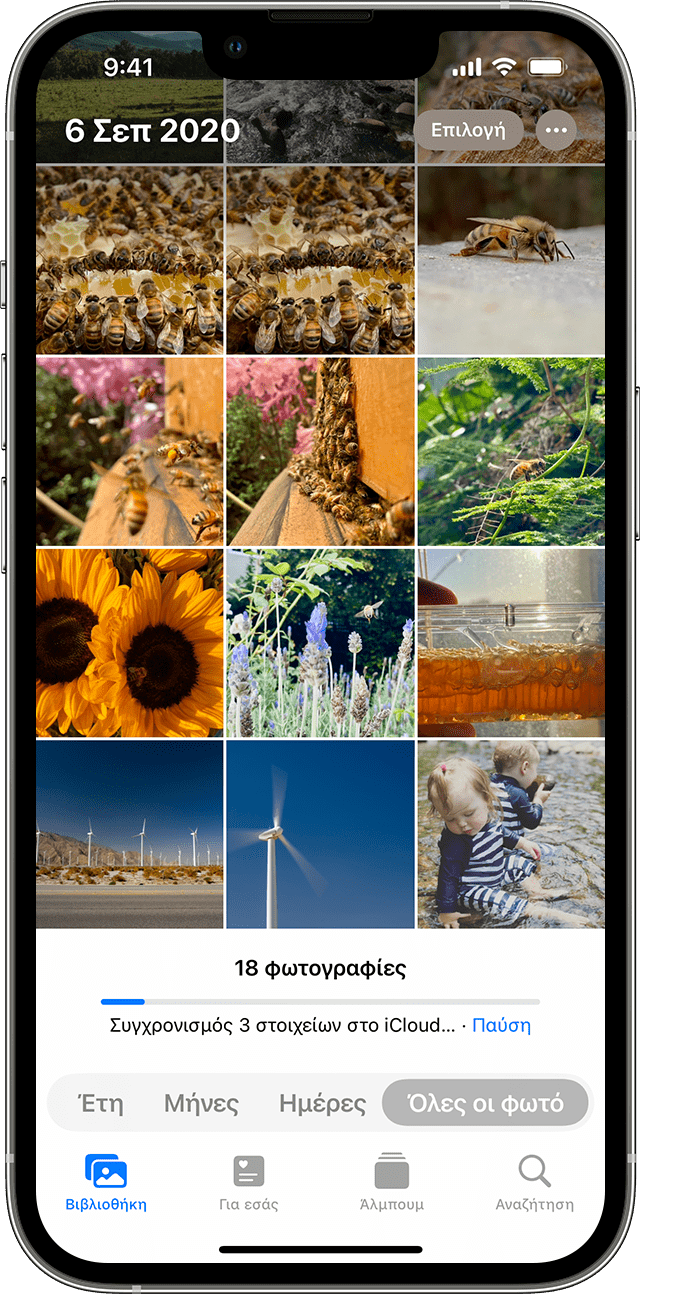
Σε Mac
Ανοίξτε την εφαρμογή Φωτογραφίες.
Επιλέξτε «Βιβλιοθήκη» στην πλαϊνή στήλη της εφαρμογής Φωτογραφίες.
Κάντε κλικ στην επιλογή «Όλες οι φωτογραφίες» στη γραμμή εργαλείων στο επάνω μέρος του παραθύρου και στη συνέχεια μεταβείτε με κύλιση προς τα κάτω.
Τι σημαίνει το μήνυμα κατάστασης
Αν οι Φωτογραφίες iCloud δεν συγχρονίζονται, μην απενεργοποιήσετε τις Φωτογραφίες iCloud. Ο συγχρονισμός με το iCloud μπορεί να τεθεί σε παύση για διάφορους λόγους, όπως αν ενεργοποιήσετε ορισμένες ρυθμίσεις της συσκευής ή αν απαιτείται περισσότερος χώρος αποθήκευσης iCloud.
Αν εμφανίζεται το μήνυμα «Εξοικονόμηση δεδομένων κινητού δικτύου» ή «Χαμηλή κατανάλωση δεδομένων»
Οι Φωτογραφίες iCloud διακόπτουν αυτόματα τον συγχρονισμό μέχρι να συνδεθείτε σε δίκτυο Wi-Fi για διάφορους λόγους. Αν συμβεί αυτό, ενδέχεται να εμφανιστεί ένα μήνυμα κατάστασης και η επιλογή «Συγχρονισμός τώρα». Για να συγχρονίσετε τις φωτογραφίες σας στο iCloud, αγγίξτε «Συγχρονισμός τώρα». Εναλλακτικά, απενεργοποιήστε τη Χαμηλή κατανάλωση δεδομένων.
Αν εμφανίζεται το μήνυμα «Εξοικονόμηση ισχύος μπαταρίας» ή «Λειτουργία χαμηλής ισχύος»
Οι Φωτογραφίες iCloud διακόπτουν προσωρινά τον συγχρονισμό, αν στη συσκευή σας είναι ενεργοποιημένη η Λειτουργία χαμηλής ισχύος Για να συγχρονίσετε τις φωτογραφίες σας με το iCloud, μπορείτε να φορτίσετε την μπαταρία της συσκευής σας, να απενεργοποιήσετε τη Λειτουργία χαμηλής ισχύος ή να αγγίξετε «Συγχρονισμός τώρα» δίπλα στο μήνυμα κατάστασης.
Αν εμφανίζεται το μήνυμα «Σε αναμονή για συγχρονισμό»
Αν εμφανίζεται το μήνυμα κατάστασης «Σε αναμονή για συγχρονισμό», βεβαιωθείτε ότι η συσκευή σας είναι συνδεδεμένη στο διαδίκτυο και περιμένετε μερικά λεπτά για να ολοκληρωθεί ο συγχρονισμός.
Αν ο χώρος αποθήκευσης iCloud είναι πλήρης ή σχεδόν πλήρης
Αν υπερβείτε το όριο του χώρου αποθήκευσης iCloud, οι φωτογραφίες και τα βίντεο δεν θα συγχρονίζονται με το iCloud και η βιβλιοθήκη σας δεν θα παραμένει ενημερωμένη σε όλες τις συσκευές σας. Για να συνεχίσετε να χρησιμοποιείτε τις Φωτογραφίες iCloud, μπορείτε να αναβαθμίσετε το πρόγραμμα χώρου αποθήκευσής σας ή να μειώσετε τον χώρο αποθήκευσης που χρησιμοποιείτε.
Αν εμφανίζεται το μήνυμα «Μετακινήστε φωτογραφίες στην Προσωπική βιβλιοθήκη για να συνεχιστεί ο συγχρονισμός»
Αν συμμετέχετε σε μια Κοινόχρηστη βιβλιοθήκη φωτογραφιών iCloud και ο χώρος αποθήκευσης του κατόχου είναι πλήρης, δεν θα είναι δυνατός ο συγχρονισμός της Προσωπικής βιβλιοθήκης σας μέχρι ο κάτοχος της Κοινόχρηστης βιβλιοθήκης να αναβαθμίσει το πρόγραμμα χώρου αποθήκευσής του ή να μειώσει τον χώρο αποθήκευσης που χρησιμοποιεί.
Αν οι φωτογραφίες σας εξακολουθούν να μην συγχρονίζονται με το iCloud
Μάθετε τι πρέπει να κάνετε, αν δεν εμφανίζεται κάποιο μήνυμα κατάστασης στο κάτω μέρος της εφαρμογής Φωτογραφίες που να εξηγεί γιατί οι φωτογραφίες σας δεν συγχρονίζονται ή αν ο συγχρονισμός διαρκεί πολλή ώρα. Αν εμφανίζεται το μήνυμα κατάστασης «Αδυναμία συγχρονισμού [αριθμός στοιχείων] στοιχείων στο iCloud», μάθετε πώς να μετακινήσετε αυτές τις φωτογραφίες στη βιβλιοθήκη σας.
Συνδέστε τη συσκευή σας στο ρεύμα
Αν η συσκευή σας φαίνεται να έχει κολλήσει στο μήνυμα κατάστασης «Συγχρονισμός [αριθμός στοιχείων] στοιχείων στο iCloud» ή «Συγχρονισμός με το iCloud…», συνδέστε το iPhone ή το iPad στο ρεύμα και σε δίκτυο Wi-Fi.
Ελέγξτε το Apple ID σας
Βεβαιωθείτε ότι έχετε συνδεθεί στο iCloud με το σωστό Apple ID στη συσκευή σας.
Μάθετε πώς να συνδέεστε στο iCloud
Ελέγξτε σε ποια προβολή της Βιβλιοθήκης βρίσκεστε
Αν έχετε διαμορφώσει μια Κοινόχρηστη βιβλιοθήκη φωτογραφιών iCloud στο iOS 16.1 ή νεότερη έκδοση, το iPadOS 16.1 ή νεότερη έκδοση ή το macOS Ventura ή νεότερη έκδοση, ελέγξτε σε ποια προβολή της Βιβλιοθήκης βρίσκεστε. Όταν μετακινήσετε φωτογραφίες στην Κοινόχρηστη βιβλιοθήκη σας, δεν θα τις βλέπετε πλέον στην Προσωπική βιβλιοθήκη σας. Επίσης, δεν θα βλέπετε τις φωτογραφίες που έχουν μετακινηθεί στην Κοινόχρηστη βιβλιοθήκη σας, αν χρησιμοποιείτε μια συσκευή με παλαιότερη έκδοση του iOS, του iPadOS ή του macOS ή αν έχει εξαντληθεί ο χώρος αποθήκευσης iCloud του κατόχου της Κοινόχρηστης βιβλιοθήκης φωτογραφιών iCloud.
Μάθετε πώς να κάνετε εναλλαγή μεταξύ της Προσωπικής και της Κοινόχρηστης βιβλιοθήκης σας
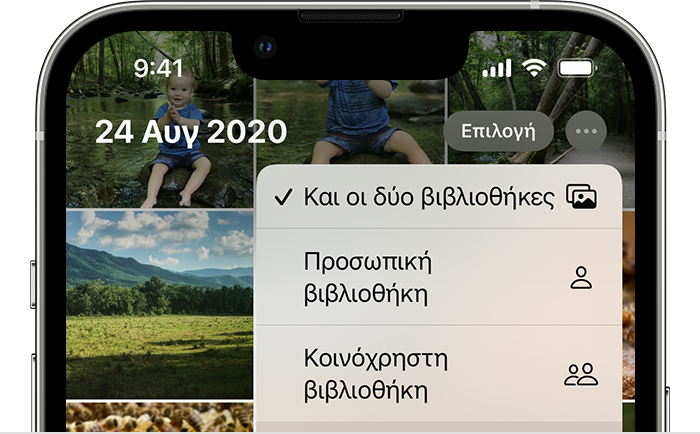
Οι πληροφορίες για τα προϊόντα που δεν κατασκευάζονται από την Apple ή για ανεξάρτητους ιστότοπους τους οποίους δεν ελέγχει ούτε εξετάζει η Apple, παρέχονται χωρίς να αποτελούν σύσταση ούτε εγγύηση. Η Apple δεν φέρει καμία ευθύνη σχετικά με την επιλογή, την απόδοση ή τη χρήση ιστότοπων ή προϊόντων τρίτων. Η Apple δεν παρέχει καμία εγγύηση σχετικά με την ακρίβεια ή την αξιοπιστία ιστότοπων τρίτων. Επικοινωνήστε με τον προμηθευτή για περισσότερες πληροφορίες.
